Iki Administratorius
Kaip ir dauguma ne atvirojo kodo programinės įrangos, „Windows 10“ yra iš anksto sujungta su „bloatware“ ir iš anksto įdiegtomis programomis, kurių negalite lengvai pašalinti. Šių numatytųjų programų pašalinimui nėra pašalinimo parinkties. Tačiau šių iš anksto įdiegtų programų turėjimas jums kainuoja daug dalykų. Jie ištuštins daugiau akumuliatoriaus sulčių, užmuš aviną ir suvalgys jūsų pralaidumą, nesvarbu, ar jums patinka, kad jie yra jūsų sistemoje, ar ne. Nors „Windows 10“ nesuteikė galimybės pašalinti šias iš anksto įdiegtas numatytąsias programas „Windows 10“, galite lengvai pašalinti šias numatytąsias programas naudodami vieną kodo eilutę „Power Shell“. Leidžia pamatyti, kaip tai padaryti.
1 žingsnis - Pirmiausia ieškokite „Powerhell“ „Windows“ užduočių juostoje.
2 žingsnis - „Powerhell“ piktogramoje dešiniuoju pelės mygtuku spustelėkite ir paleiskite kaip administratorius.

3 žingsnis - Dabar atsidarys mėlyno ekrano „powerehll“ langas.
Dabar nukopijuokite ir įklijuokite toliau pateiktas komandas, kad pašalintumėte pasirinktą programą, kurią norite pašalinti.
- Pašalinkite „Candy Crush Saga“
„Get-AppxPackage -Name king.com“. „CandyCrushSaga“
-
Pašalinkite balso įrašymo programą
Gaukite-AppxPackage* soundrec * | Pašalinti-AppxPackage -
Pašalinkite fotoaparatą
Gaukite-AppxPackage* kamera * | Pašalinti-AppxPackage -
Pašalinkite „Mail & Calendar“ programą
Gaukite-AppxPackage* communi * | Pašalinti-AppxPackage -
Pašalinkite „Xbox“ programą
Gaukite-AppxPackage* xbox * | Pašalinti-AppxPackage -
Pašalinkite „Bing News“ ir „Weather“ programas
Gaukite-AppxPackage* bing * | Pašalinti-AppxPackage -
Pašalinkite balso įrašymo programą
Gaukite-AppxPackage* soundrec * | Pašalinti-AppxPackage -
Pašalinkite 3D programą
Gaukite-AppxPackage* 3d * | Pašalinti-AppxPackage -
Pašalinkite Solitaire
Gaukite-AppxPackage* solit * | Pašalinti-AppxPackage -
Pašalinkite „Groove“, „Film & TV“
Gaukite-AppxPackage* zune * | Pašalinti-AppxPackage -
Pašalinkite „Photos“ programą
Gaukite-AppxPackage* nuotrauka * | Pašalinti-AppxPackage -
Pašalinkite kontaktų programą
Gaukite-AppxPackage* žmonės * | Pašalinti-AppxPackage -
Pašalinkite „Windows Phone“ programą
Gaukite-AppxPackage* telefonas * | Pašalinti-AppxPackage
Pastaba: - Jei norite įklijuoti „Poweshell“, tiesiog paspauskite Alt + tarpo klavišas + e. Įklijavimo meniu pasirodys kaip parodyta žemiau. Naudodami šią komandą įklijuokite.
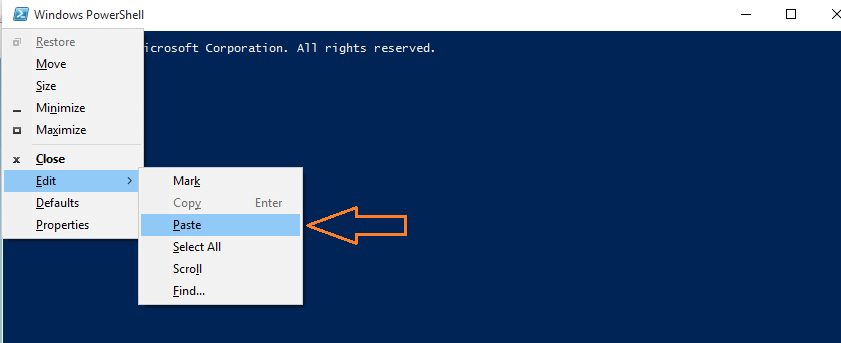
Atkreipkite dėmesį, kad kartais vykdant komandą bus suklysta sakant Diegti nepavyko naudojant HRESULT ar kitas klaidos pranešimų rinkinys. Šias klaidas galite pamiršti visiškai nesijaudindami, nes programa bus pašalinta naudojant aukščiau pateiktas komandų eilutes.
Kaip susigrąžinti šias programas
Tarkime, kad pašalinote šias programas ir vieną dieną staiga norėjote, kad pašalinote daugiau programų nei norėjote, arba norite, kad šios numatytosios programos būtų grąžintos. Ne problema, čia yra vienas eilutės kodas. Tiesiog įklijuokite šį eilutės kodą „PowerShell“, kad gautumėte tas programas atgal į „Windows 10“.
„Get-AppXPackage“ „Foreach“ {Add-AppxPackage -DisableDevelopmentMode -Register "$ ($ _. InstallLocation) \ AppXManifest.xml"}


